退出win10平板模式返回到桌面状态介绍
作者:佚名 来源:雨林木风 2018-06-21 15:02:56
随着windows10系统的推广,多数人都使用上了新的微软桌面系统,但是新系统还是留存了部分metro界面,导致一部分用户在经过一些操作后进入到了平板模式,即metro模式,无法返回到电脑桌面状态。那么电脑怎么退出平板模式?下面笔者教你退出win10平板模式返回到桌面状态。
1、是一个metro界面(平板模式)和桌面界面的对比。
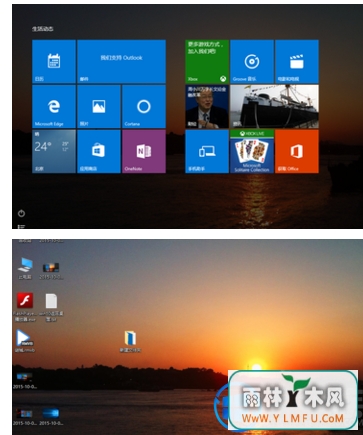
2、在metro界面下,其实只要用鼠标点击右下角的“通知”按钮
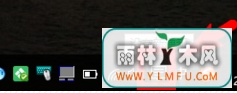
3、在通知界面栏,可看到一个“平板模式”的选项被选中,此时只要再次点击该选项,即可退出平板界面,进入Windows桌面模式。
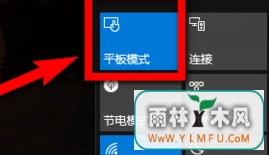
4、或者也可以使用另一种方法,同样方便。如图所示,使用切换窗口按键“ALT”+“tab”键即可。
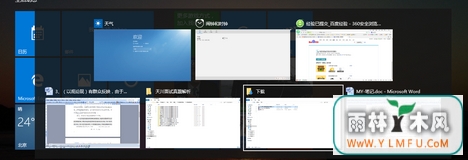
5、找到需要返回的窗口,松开键盘即可
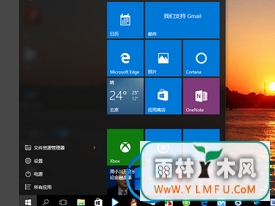
6、在这种情况下虽然找到了要操作的窗口,但是仍然没有退出平板模式,如果想退出平板模式仍然需进行第一步操作。
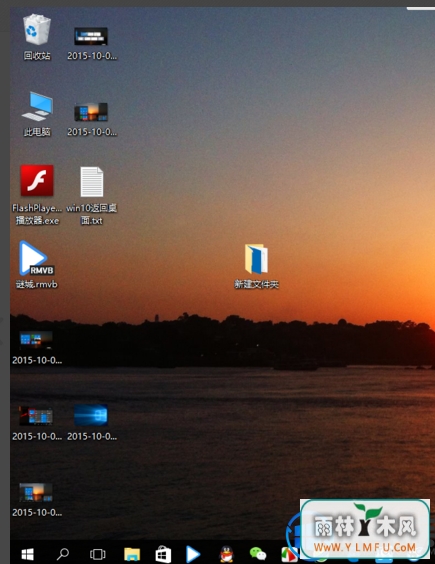
以上就是退出win10平板模式返回到桌面状态的介绍了,有需要的小伙伴赶紧动手尝试一下吧,希望可以帮助到你。
- 上一篇:如何解决Win7系统桌面图标出现蓝底?
- 下一篇:绘声绘影X7提示错误-9如何解决
相关阅读
- 热门手游
- 最新手游
- 本类周排行
- 本类总排行

























